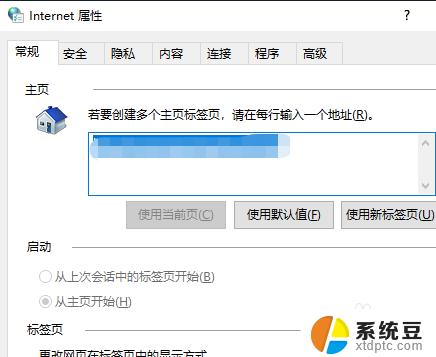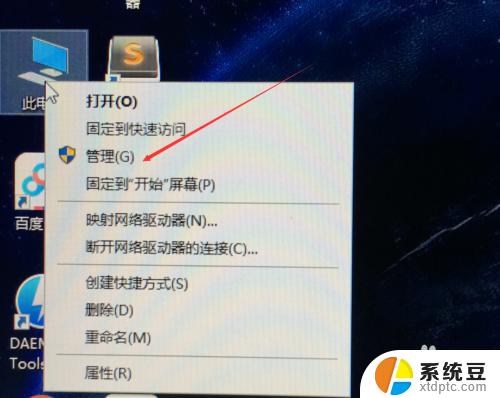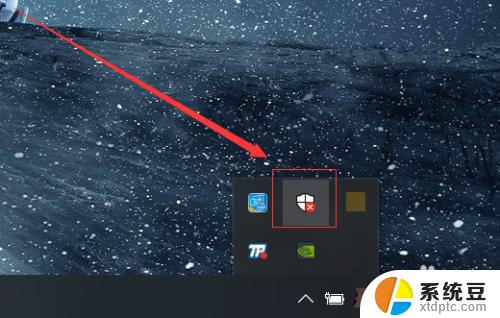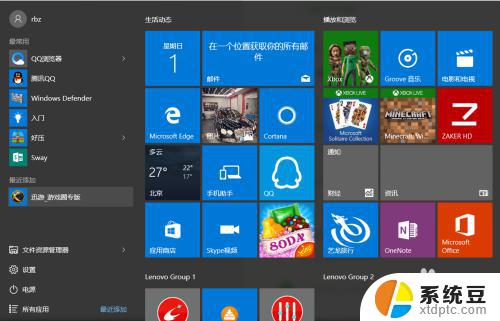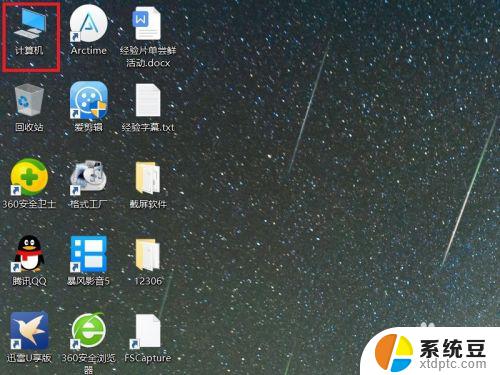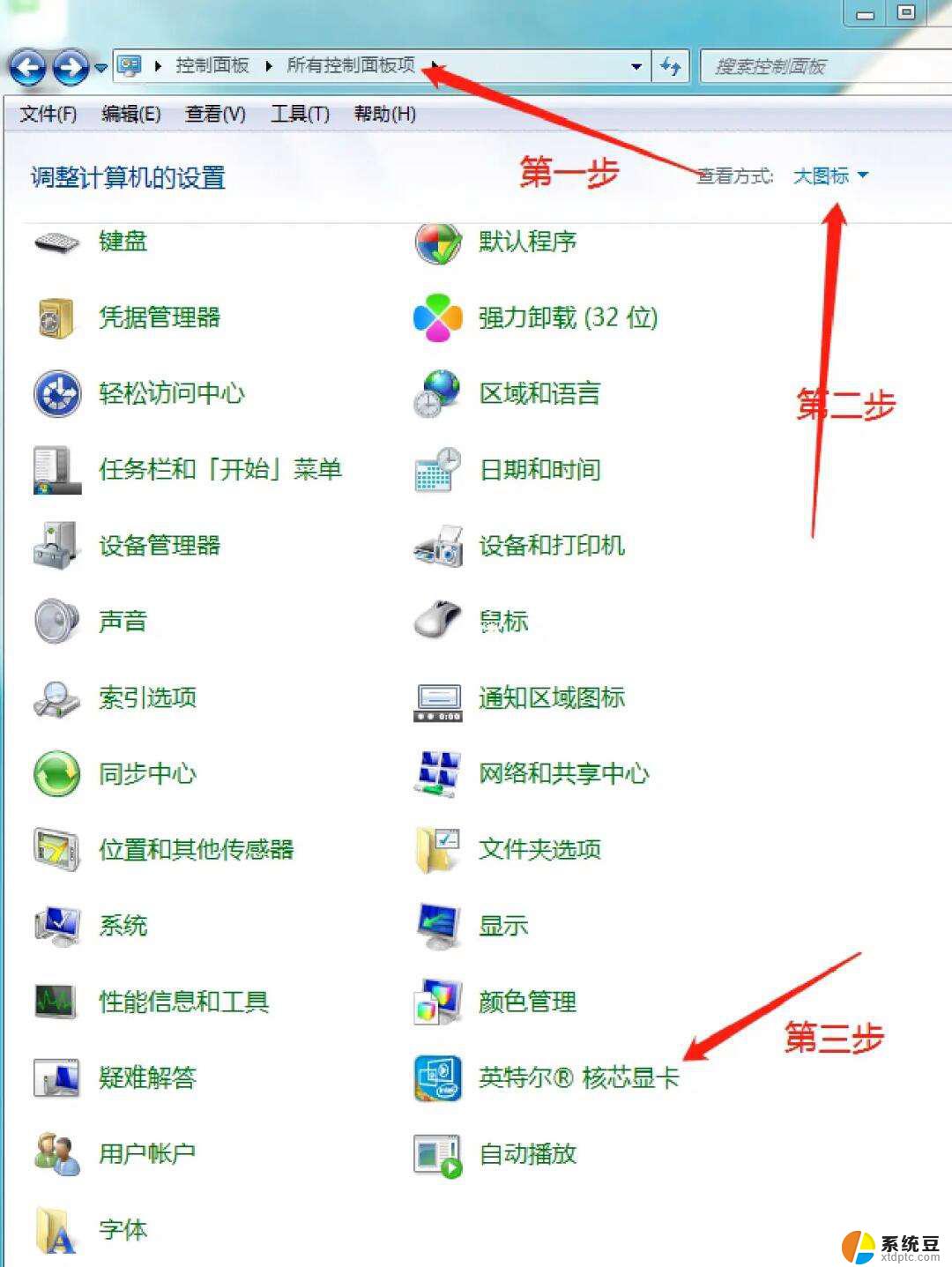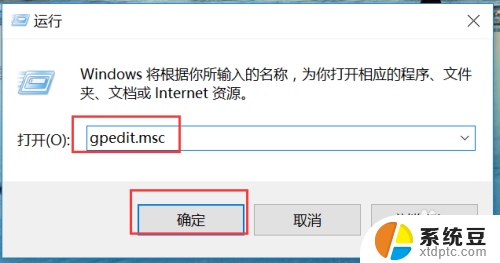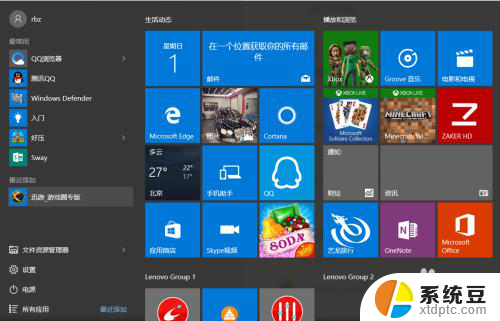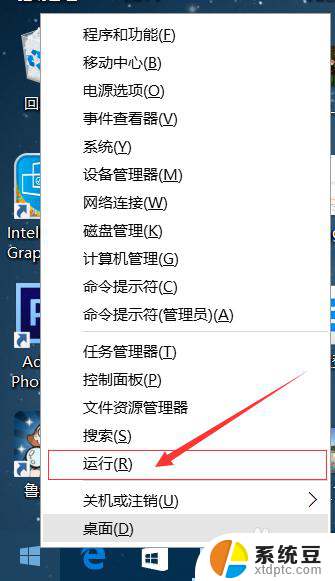windows10广告怎么关闭 Win10关闭系统广告步骤
Windows10系统广告经常在我们使用电脑时弹出,给我们的使用体验带来困扰,为了避免这种情况,我们可以通过简单的步骤来关闭系统广告。我们需要进入系统设置,然后找到通知和操作中心选项。在这里我们可以找到获取来自Microsoft的推荐内容选项,并将其关闭。这样一来系统广告就不会再打扰我们的日常使用了。
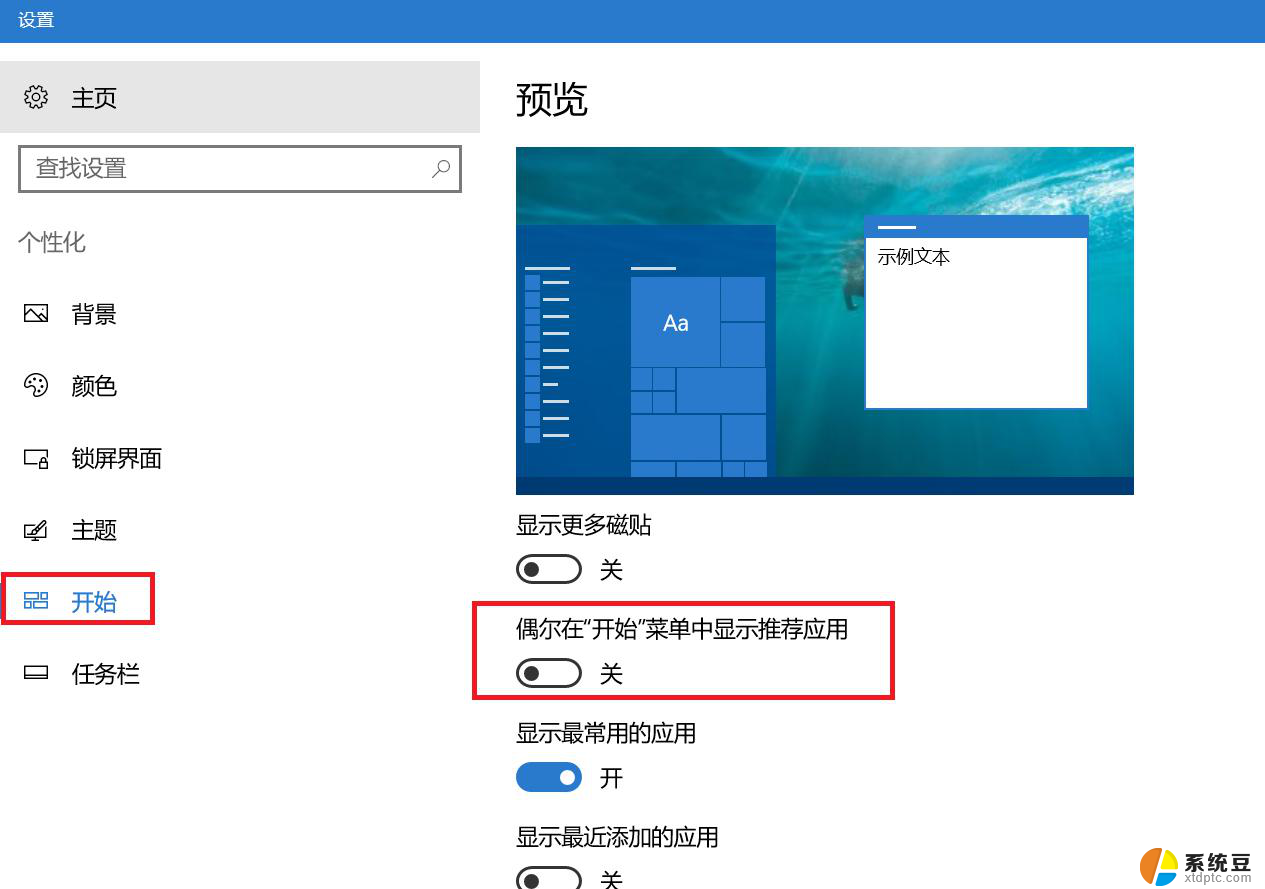
方法/步骤: 一、开始菜单/屏幕广告 开始菜单的广告,主要是以磁贴的形式展现
注意:开始菜单广告,本质上是Windows 安装时的UWP 应用,所以这些广告不一定全部是游戏跳转,也有可能是其他程序的 去除步骤:
1、对需要卸载的应用,点击右键,在打开的菜单项中,选择卸载;
2、桌面空白处,点击右键,在打开的菜单项中,选择个性化;
3、个性化主页设置窗口中,点击左侧开始,然后在右侧关闭 偶尔在开始屏幕中显示建议;
二、锁屏广告 Win10的锁屏( Windows聚焦功能 )图片,会经常出现一些和Windows相关的广告和推荐
去除步骤:
1、桌面空白处,点击右键,在打开的菜单项中,选择个性化;
2、个性化主页设置窗口中,点击左侧的锁屏界面,然后点击右侧 背景 选项, 选择 幻灯片放映 或 图片;
3、更换了锁屏界面模式之后,关闭下方的在锁屏界面上从 Windows 和 Cortana 获取花絮、提示等即可;
三、Windows Ink工作区广告 Windows Ink工作区实用性,还是很强的。而Windows 的应用推荐也是有偷偷的在这里出现了 去除步骤: 按 Win + i 组合键,打开Windows设置,点击设备,然后切换到笔和 Windows Ink,取消勾选显示推荐使用的应用即可;
四、通知中心广告 通知中心,也就是桌面右下角那个消息通知。一般那些系统和应用的通知都会在这里显示 去除步骤:
1、按 Win + i 组合键,打开Windows 设置,搜索框可以查找设置,也可以点击系统(显示、声音、通知、电源);
2、系统主页设置窗口中,点击左侧的通知和操作,关闭右侧的获取来自应用和其他发送者的通知以及在使用 Windows 时获取提示、技巧和建议;
以上就是windows10广告怎么关闭的全部内容,有出现这种现象的小伙伴不妨根据小编的方法来解决吧,希望能够对大家有所帮助。